Wat is Power BI – en wat is het verschil met Excel?
Power BI is een analysetool van Microsoft waarmee je complexe data omzet in duidelijke, interactieve dashboards en rapporten. Je kunt er moeiteloos data uit allerlei bronnen mee koppelen – van Excelbestanden en databases tot online services zoals SharePoint, Google Analytics of Dynamics 365. Het grote voordeel? Power BI actualiseert je rapportages automatisch zodra de onderliggende data verandert. Geen handmatig updaten meer, geen gedoe met versiebeheer.
Maar laten we eerlijk zijn: Excel is nog steeds een krachtpatser. Veel mensen vragen zich dan ook af – is Power BI echt zo anders? En het korte antwoord is: ja en nee.
Beide tools zijn gebouwd door Microsoft en delen dezelfde technische fundamenten. Ze gebruiken bijvoorbeeld allebei Power Query voor het transformeren en opschonen van data. Als je met Excel overweg kunt, heb je dus al een flinke voorsprong in Power BI.
Toch zijn de doelen van beide programma's verschillend:
- Excel is ideaal voor ad-hoc berekeningen, lijstjes, scenarioanalyses, en financiële modellen. Flexibel, snel en universeel bekend.
- Power BI is ontworpen om grote hoeveelheden informatie visueel en begrijpelijk te maken, vooral voor rapportages die je wilt delen of herhaaldelijk gebruikt.
Waar Excel stopt bij draaitabellen en grafieken, gaat Power BI een stap verder: denk aan dynamische dashboards die automatisch verversen, live databronnen combineren en moeiteloos te delen zijn in de cloud. Daarmee is Power BI geen vervanging van Excel, maar een logische aanvulling – zeker voor organisaties die datagedreven willen werken.
Neem contact op
Snel in contact met een specialist!
Vervangt Power BI Excel?
Laten we meteen een misverstand uit de weg ruimen: Power BI is geen vervanger van Excel. Het is geen kwestie van of-of, maar van en-en. Excel blijft onmisbaar voor snelle berekeningen, begrotingen, tabellen en ad-hoc analyses. Het is flexibel, laagdrempelig en perfect voor taken waarbij je snel iets wilt uitrekenen of modelleren.
Power BI komt in beeld zodra je een stap verder wilt. Bijvoorbeeld wanneer je:
- Werkt met data uit meerdere bronnen
- Regelmatig terugkerende rapportages maakt
- Inzichten overzichtelijk wilt delen met collega’s of management
- Te maken krijgt met grote datasets die Excel traag of rommelig maken
Power BI is gebouwd voor schaalbaarheid en visualisatie. Dashboards worden automatisch bijgewerkt, je voorkomt foutgevoelig handwerk, en rapportages zijn altijd actueel. Vooral voor teams en organisaties die met data willen sturen, is dat een enorme winst.
In de praktijk zie je dan ook dat veel organisaties beide tools combineren: Excel als voorbereidingstool, Power BI als visualisatie- en distributieplatform. Je bewerkt data in Excel (of andere bronnen), laadt deze in Power BI, en bouwt daar de dashboards. Zo haal je het maximale uit beide werelden.
Eerste stappen richting Power BI
De overstap naar Power BI lijkt misschien groot, maar als je al met Excel werkt, heb je meer kennis in huis dan je denkt. Veel van de onderliggende logica – zoals Power Query voor datatransformatie – is namelijk hetzelfde. Je hoeft het wiel dus niet opnieuw uit te vinden.
De beste manier om te starten? Begin klein en praktisch. Neem een bestaand Excelbestand dat je regelmatig gebruikt voor rapportages en probeer dat visueel te maken in Power BI. Zo’n eerste project helpt je om de basis onder de knie te krijgen, zonder dat je meteen alles hoeft te kunnen.
Hier is een eenvoudige aanpak in vijf stappen:
"
"
Zorg dat je data schoon en gestructureerd is. Denk aan duidelijke kolomnamen, consistente formaten en geen overbodige opmaak. Hoe netter je data, hoe soepeler de rest van het proces.
"
"
Open Power BI Desktop (gratis te downloaden) en maak verbinding met je Excelbestand. Je haalt zo je tabellen of gegevenslijsten binnen als ‘queries’ die je kunt bewerken en modelleren.
"
"
Gebruik Power Query om kolommen te hernoemen, rijen te filteren, datums om te zetten of fouten op te schonen. Alles wat je hier doet, wordt automatisch bijgehouden en opnieuw uitgevoerd bij elke vernieuwing.
"
"
Trek grafieken, kaarten, tabellen en slicers in je dashboard. Sleep eenvoudig velden op het canvas en kies hoe je ze wilt tonen. Denk in visuele inzichten, niet in cijfers – dat is waar Power BI in uitblinkt.
"
"
Via Power BI Service kun je je dashboard publiceren en delen met collega’s. Je kunt instellen dat het rapport automatisch wordt ververst, bijvoorbeeld elke ochtend of wanneer er nieuwe data binnenkomt.
Met een beetje oefening bouw je al snel rapporten die niet alleen slimmer zijn dan een Excelbestand, maar ook professioneler ogen en makkelijker te delen zijn. Begin klein, leer al doende, en ontdek zelf waarom steeds meer organisaties kiezen voor Power BI.
Best practices voor organisaties
Wil je Power BI succesvol laten landen binnen je organisatie? Dan draait het niet alleen om techniek, maar vooral om aanpak. Veel implementaties stranden omdat er te groot wordt gedacht of te weinig draagvlak is. Met deze praktische tips vergroot je de kans op een soepel en blijvend succes.
- Laat Excel en Power BI samenwerken: Kies niet tussen Excel of Power BI – gebruik ze naast elkaar. Excel blijft perfect voor het snelle rekenwerk, Power BI voor overzichtelijke rapportages. Zet elk in waar het het sterkst is.
- Begin klein, maar slim: Start met één afdeling, één dashboard of één concreet rapport. Koppel bijvoorbeeld de salesdata of een HR-overzicht. Zo houd je het overzichtelijk en kun je snel waarde laten zien zonder grote risico’s.
- Zorg voor schone data: Een dashboard is zo goed als de data die je erin stopt. Rommelige, inconsistente of onvolledige data blijft ook in Power BI rommelig. Besteed aandacht aan datakwaliteit voor je begint met bouwen.
- Investeer in kennis: Power BI is toegankelijk, maar niet vanzelfsprekend. Geef medewerkers de tijd om het te leren – een korte training of interne kennissessie voorkomt frustratie en versnelt adoptie.
- Denk aan vorm en functie: Een goed dashboard is niet alleen informatief, maar ook prettig om naar te kijken. Zorg voor een heldere opmaak, duidelijke titels en een logische opbouw. Mooie dashboards worden vaker en beter gebruikt.
Met de juiste basis kun je Power BI stap voor stap uitrollen, zonder dat je je hele werkwijze hoeft om te gooien. Zo bouw je aan een datacultuur die echt werkt.
Conclusie
Power BI is geen bedreiging voor Excel – het is de logische volgende stap. In plaats van spreadsheets die je telkens met de hand bijwerkt, biedt Power BI een slimmere, visuele en schaalbare manier om met data te werken.
Voor iedereen die meer wil halen uit informatie, is Power BI een waardevolle aanvulling. Het vraagt een andere manier van denken – meer visueel, meer gestructureerd – maar levert veel op: overzicht, tijdswinst, en betere beslissingen.
Zeker in een wereld waarin data steeds centraler staat in bedrijfsvoering, is het slim om vooruit te denken. En dat begint niet met alles omgooien, maar met één simpele stap: je eerste Power BI-dashboard.
.avif)
.avif)
.avif)
.avif)
.avif)
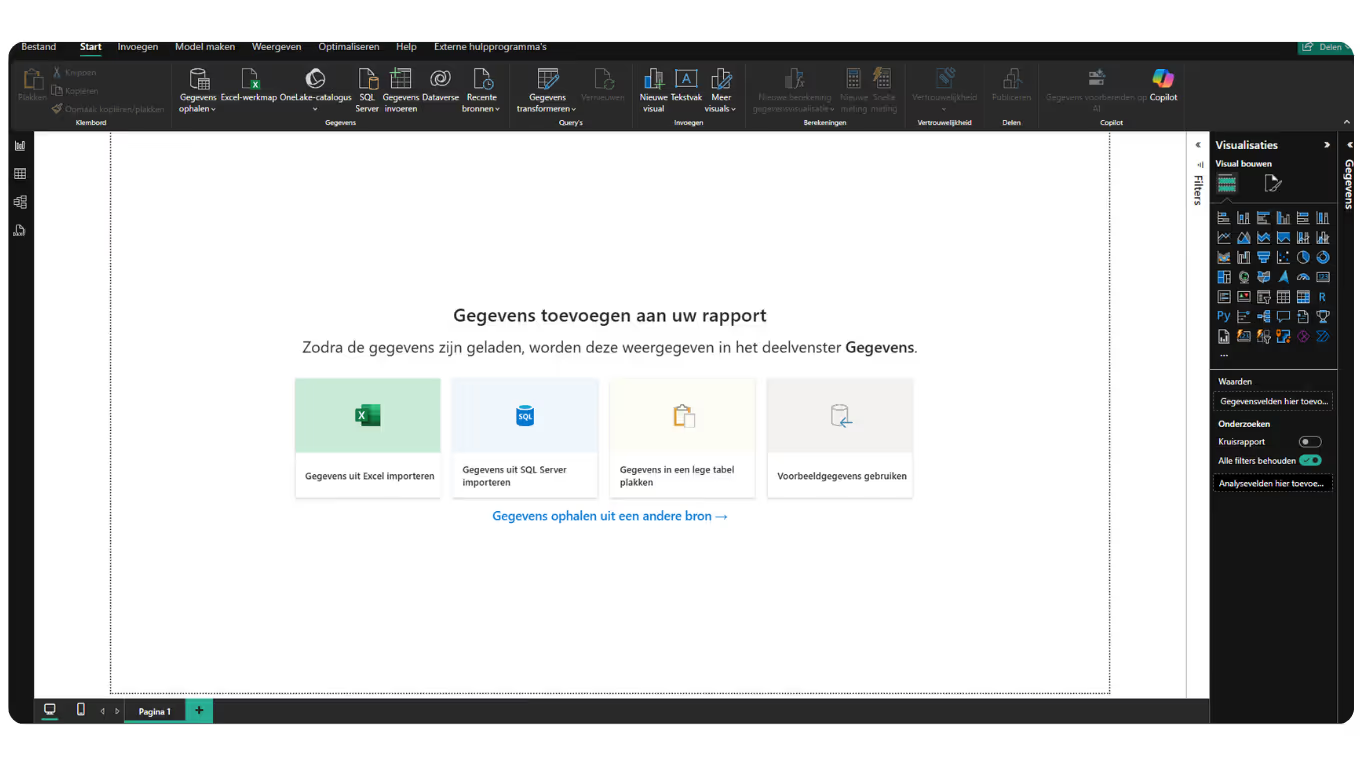




.avif)


